Windowsの再インストールを行った場合は、「Nero 9 Essentials」のインストール後に、「リカバリーツール用Neroプラグイン」のインストールを行ってください。
「リカバリーツール用Neroプラグイン」をインストールしないと、バックアップ用のドライバーCDを作成しようとしても、[CD作成]がグレーアウトしてCDを作成することができません。
- 「リカバリーツール用Neroプラグイン」とは
- リカバリーツールのCD作成機能を有効にするためのソフトウェアです。
「リカバリーツール用Neroプラグイン」のインストール手順

- 「リカバリーツール用Neroプラグイン」をインストールする前に、Nero 9 Essentialsのインストールを行ってください。
- 画面デザインは異なる場合があります。
1 管理者権限をもつユーザー アカウントでログオンします。
2 デスクトップ上の「リカバリー ツール」アイコンをダブルクリックします。

3 「ユーザーアカウント制御」画面が表示された場合は、[続行]または[はい]をクリックします。
4 「リカバリー ツール」画面が表示されるので、[インストール]をクリックします。
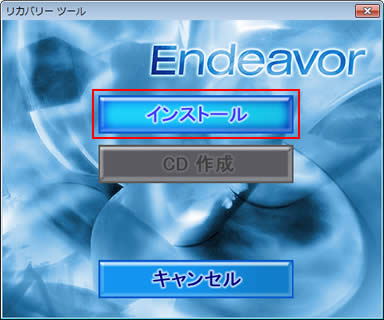
5 ソフトウェアの一覧が記載された「リカバリー ツール」画面が表示されるので、[リカバリーツール用Neroプラグイン]を選択し、[インストール]をクリックします。
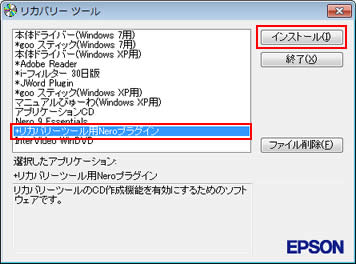
6 「リカバリーツール用Neroプラグインのインストール」画面が表示されるので、[インストール]をクリックします。
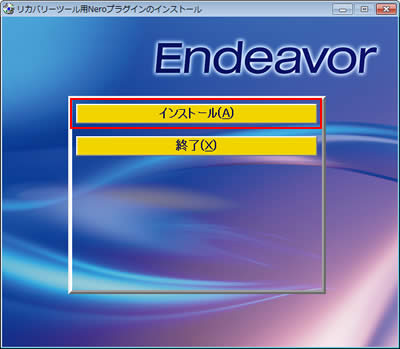
7 「インストール確認」画面が表示されるので、起動しているプログラムをすべて終了した後、[OK]をクリックします。
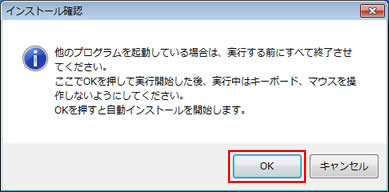
8 インストールが行われるので、しばらく待ちます。
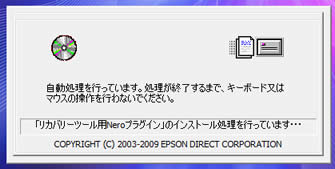
9 「インストールが完了しました。」と表示されるので、[OK]をクリックします。
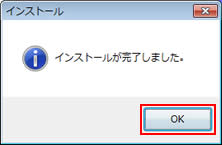
10 「リカバリーツール用Neroプラグインのインストール」画面が表示されるので、[終了]をクリックします。これでインストールは完了です。
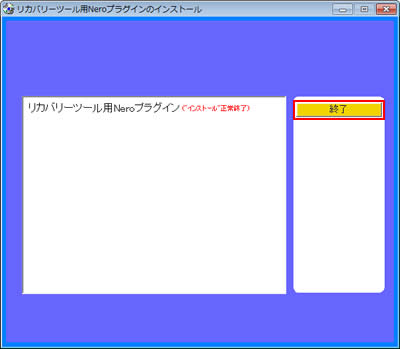

インストール終了後、メッセージが表示された場合には
「リカバリーツール用Neroプラグイン」のインストール終了後に、「プログラムの互換アシスタント このプログラムは正しくインストールされなかった可能性があります」という内容のメッセージが表示される場合がありますが、この場合は「このプログラムは正しくインストールされました」を選択してください。
リカバリーツールで作成したCDから「リカバリーツール用Neroプラグイン」をインストールする場合には
リカバリーツールの「Nero 9 Essentials」から[CD作成]を行ったCDメディアから「リカバリーツール用Neroプラグイン」をインストールする場合は、「Plugin」フォルダー内の「Install.exe」または「EDCInst.exe」を実行してください。
 このページの先頭へ
このページの先頭へ
